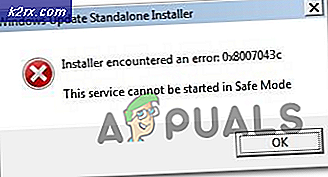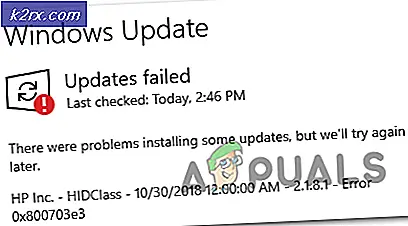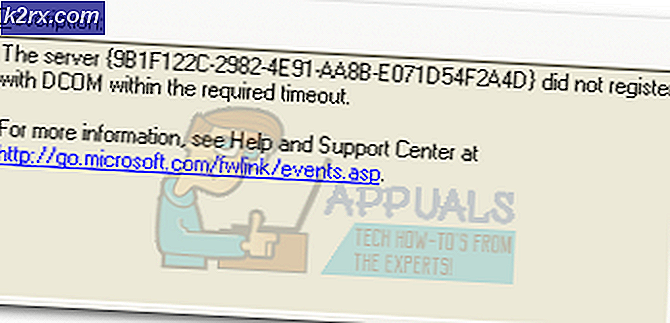จะแก้ไขปัญหา Hamachi Tunnel บน Windows ได้อย่างไร?
Hamachi เป็นเครื่องมือเดสก์ท็อปที่สามารถใช้ในการสร้างและจัดการเครือข่ายส่วนตัวเสมือนระหว่างคอมพิวเตอร์ที่อยู่ห่างไกลจำนวนมาก คนส่วนใหญ่ใช้เพื่อจำลองเครือข่ายท้องถิ่นซึ่งสามารถใช้เล่นเกมบางเกมได้ อย่างไรก็ตามปัญหา Hamachi Tunnel ทำให้ผู้ใช้ไม่สามารถใช้ Hamachi ได้เลย
ปัญหาจะปรากฏเป็นรูปสามเหลี่ยมสีเหลืองที่แถบงานเหนือไอคอนของ Hamachi ไม่มีวิธีการอย่างเป็นทางการที่ใช้ในการแก้ไขปัญหา แต่ผู้ใช้หลายคนคิดวิธีแก้ปัญหาที่ใช้ได้ผลสำหรับพวกเขา เราได้รวบรวมไว้ในบทความเดียวเพื่อให้คุณตรวจสอบ!
อะไรคือสาเหตุของปัญหา Hamachi Tunnel บน Windows?
ปัญหานี้อาจเกิดจากปัญหาเครือข่ายต่างๆ แต่สาเหตุส่วนใหญ่เกี่ยวข้องกับโปรแกรม Hamachi และไดรเวอร์ของโปรแกรมเท่านั้น เราได้จัดทำรายการที่ครอบคลุมสาเหตุที่พบบ่อยที่สุดและคุณควรตรวจสอบด้านล่างเพื่อให้สามารถระบุสถานการณ์ของคุณและวิธีที่ดีที่สุดในการแก้ไขปัญหา!
โซลูชันที่ 1: ปิดใช้งานและเปิดใช้งานการเชื่อมต่อ Hamachi อีกครั้ง
เพียงแค่รีสตาร์ทการเชื่อมต่ออาจเป็นวิธีที่ง่ายที่สุดวิธีหนึ่งที่คุณสามารถใช้เพื่อแก้ไขปัญหาและนั่นคือเหตุผลที่เราตัดสินใจรวมไว้เป็นวิธีแรก การปิดใช้งานและเปิดใช้งานการเชื่อมต่ออีกครั้งสามารถทำได้ใน Network & Sharing Center และไม่ควรใช้เวลาสักครู่ ทำตามคำแนะนำด้านล่างนี้อย่างระมัดระวัง!
- ใช้ คีย์ Windows + R คำสั่งผสมซึ่งควรเปิดกล่องโต้ตอบเรียกใช้ทันทีที่คุณควรพิมพ์ 'ncpa.cpl’ในแถบแล้วคลิกตกลงเพื่อเปิดรายการการตั้งค่าการเชื่อมต่ออินเทอร์เน็ตในแผงควบคุม
- กระบวนการเดียวกันนี้สามารถทำได้โดยการเปิดไฟล์ แผงควบคุม. เปลี่ยนมุมมองโดยการตั้งค่าที่ส่วนบนขวาของหน้าต่างเป็น ประเภท และคลิกที่ เครือข่ายและอินเทอร์เน็ต ที่ด้านบน. คลิก ศูนย์เครือข่ายและการแบ่งปัน เพื่อเปิด ลองค้นหาไฟล์ เปลี่ยนการตั้งค่าอะแดปเตอร์ ที่เมนูด้านซ้ายและคลิกที่มัน
- เมื่อ การเชื่อมต่ออินเทอร์เน็ต หน้าต่างจะเปิดขึ้นให้คลิกขวาที่การเชื่อมต่อเครือข่าย Hamachi และเลือกไฟล์ ปิดการใช้งาน รายการจากเมนูบริบทซึ่งจะปรากฏขึ้น รอสักสองสามนาทีก่อนทำแบบเดิม แต่เลือกครั้งนี้เท่านั้น เปิดใช้งาน จากเมนูบริบท ตรวจสอบดูว่าปัญหา Hamachi Tunneling ยังคงปรากฏอยู่หรือไม่
โซลูชันที่ 2: เริ่มบริการ LogMeIn Hamachi Tunneling Engine ใหม่
ข้อผิดพลาดเกี่ยวกับบริการ LogMeIn Hamachi Tunneling Engine อาจทำให้ Hamachi ไม่สามารถเปิดได้อย่างถูกต้อง บริการต่างๆสามารถเริ่มต้นใหม่ได้ค่อนข้างง่ายและวิธีนี้เป็นวิธีที่ง่ายสำหรับทุกคน! ตรวจสอบให้แน่ใจว่าคุณปฏิบัติตามคำแนะนำด้านล่างนี้อย่างระมัดระวังเพื่อเริ่มบริการ LogMeIn Hamachi Tunneling Engine ใหม่!
- เปิด วิ่ง ยูทิลิตี้โดยใช้ คีย์ผสมของ Windows Key + R บนแป้นพิมพ์ของคุณ (กดปุ่มเหล่านี้พร้อมกันพิมพ์“บริการ.msc” ในช่องที่เพิ่งเปิดใหม่โดยไม่มีเครื่องหมายคำพูดแล้วคลิกตกลงเพื่อเปิดไฟล์ บริการ เครื่องมือ.
- อีกทางเลือกหนึ่งคือเปิด Control Panel โดยค้นหาในไฟล์ เมนูเริ่มต้น. คุณยังสามารถค้นหาได้โดยใช้ปุ่มค้นหาของเมนูเริ่ม
- หลังจากหน้าต่างแผงควบคุมเปิดขึ้นให้เปลี่ยน“ดูโดย” ที่ด้านขวาบนของหน้าต่างเพื่อ“ไอคอนขนาดใหญ่” และเลื่อนลงไปจนกว่าคุณจะพบไฟล์ เครื่องมือการดูแลระบบ คลิกที่มันและค้นหาไฟล์ บริการ ทางลัดที่ด้านล่าง คลิกเพื่อเปิดเช่นกัน
- ค้นหาไฟล์ LogMeIn Hamachi Tunneling Engine Service ในรายการคลิกขวาที่รายการแล้วเลือก คุณสมบัติ จากเมนูบริบทที่ปรากฏขึ้น
- หากบริการเริ่มทำงาน (คุณสามารถตรวจสอบได้ว่าอยู่ถัดจากข้อความสถานะบริการ) คุณควรหยุดใช้บริการในตอนนี้โดยคลิกที่ หยุด ตรงกลางหน้าต่าง หากหยุดให้หยุดทิ้งไว้จนกว่าเราจะดำเนินการต่อ
- ตรวจสอบให้แน่ใจว่าตัวเลือกภายใต้ ประเภทการเริ่มต้น เมนูในหน้าต่างคุณสมบัติของบริการถูกตั้งค่าเป็น อัตโนมัติ ก่อนดำเนินการตามขั้นตอนอื่น ๆ ยืนยันกล่องโต้ตอบที่อาจปรากฏขึ้นเมื่อเปลี่ยนประเภทการเริ่มต้น คลิกที่ เริ่ม ตรงกลางหน้าต่างก่อนออก คุณอาจได้รับข้อความแสดงข้อผิดพลาดต่อไปนี้เมื่อคุณคลิกที่เริ่ม:
Windows ไม่สามารถเริ่มบริการ LogMeIn Hamachi Tunneling Engine บน Local Computer ข้อผิดพลาด 1079: บัญชีที่ระบุสำหรับบริการนี้แตกต่างจากบัญชีที่ระบุสำหรับบริการอื่น ๆ ที่ทำงานในกระบวนการเดียวกัน
หากสิ่งนี้เกิดขึ้นให้ทำตามคำแนะนำด้านล่างเพื่อแก้ไข
- ทำตามขั้นตอน 1-3 จากคำแนะนำด้านบนเพื่อเปิดหน้าต่างคุณสมบัติของบริการ ไปที่ไฟล์ เข้าสู่ระบบ และคลิกที่ เรียกดู ...
- ภายใต้ "ป้อนชื่อวัตถุเพื่อเลือก” ช่องป้อนชื่อบัญชีของคุณคลิกที่ ตรวจสอบชื่อ และรอให้ชื่อพร้อมใช้งาน
- คลิก ตกลง เมื่อคุณทำเสร็จแล้วและพิมพ์รหัสผ่านในไฟล์ รหัสผ่าน เมื่อคุณได้รับแจ้งหากคุณตั้งรหัสผ่าน ตอนนี้ Hamachi ควรทำงานได้อย่างถูกต้อง
โซลูชันที่ 3: ติดตั้งอะแด็ปเตอร์อีเทอร์เน็ตเสมือน Hamachi ใหม่
การติดตั้งไดรเวอร์ของ Hamachi อีกครั้งก็เป็นวิธีที่สามารถแก้ไขปัญหาได้เช่นกัน ปัญหาของไดรเวอร์เมื่อพูดถึงระบบเครือข่ายมักเป็นตัวการสำคัญที่สุดและวิธีนี้เป็นสิ่งที่ไม่ควรข้ามอย่างแน่นอนเมื่อพูดถึงปัญหานี้ ลองดูด้านล่าง!
- ก่อนอื่นคุณจะต้องถอนการติดตั้งไดรเวอร์ที่คุณติดตั้งไว้ในเครื่องของคุณ
- พิมพ์“ตัวจัดการอุปกรณ์” ลงในช่องค้นหาถัดจากปุ่มเมนูเริ่มเพื่อเปิดหน้าต่างตัวจัดการอุปกรณ์ คุณยังสามารถใช้ไฟล์ คีย์ผสมของ Windows Key + R เพื่อเปิดไฟล์ เรียกใช้กล่องโต้ตอบ. ประเภท devmgmt.msc ในกล่องแล้วคลิกตกลงหรือปุ่ม Enter
- ขยาย "อะแดปเตอร์เครือข่าย”. การดำเนินการนี้จะแสดงอะแดปเตอร์เครือข่ายทั้งหมดที่เครื่องได้ติดตั้งไว้ในขณะนี้
- คลิกขวาที่ไฟล์ อะแดปเตอร์เครือข่ายไร้สาย คุณต้องการถอนการติดตั้งและเลือก“อัปเดตไดรเวอร์“. การดำเนินการนี้จะลบอะแดปเตอร์ออกจากรายการและถอนการติดตั้งอุปกรณ์เครือข่าย
- จากหน้าจอถัดไปซึ่งจะปรากฏขึ้นเพื่อถามคุณ คุณต้องการค้นหาซอฟต์แวร์ไดรเวอร์อย่างไร, เลือก เรียกดูซอฟต์แวร์ไดรเวอร์ในคอมพิวเตอร์ของฉัน
- ไปที่โฟลเดอร์ที่คุณติดตั้ง Hamachi ไว้ตั้งแต่แรก โดยค่าเริ่มต้นก็คือ C: \ Program Files (x86) \ LogMeIn Hamachi และคุณสามารถค้นหาตำแหน่งที่ถูกต้องได้โดยคลิกขวาที่ไอคอน Hamachi จากเดสก์ท็อปและเลือกไฟล์ เปิดตำแหน่งไฟล์ ตัวเลือก
- คลิกถัดไปและตรวจสอบว่าปัญหาได้รับการแก้ไขในคอมพิวเตอร์ของคุณแล้วหรือไม่